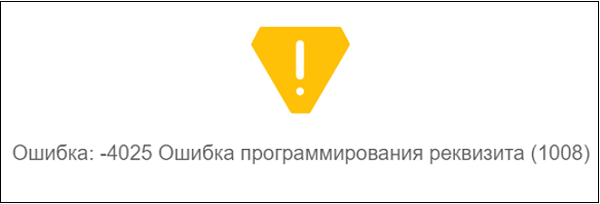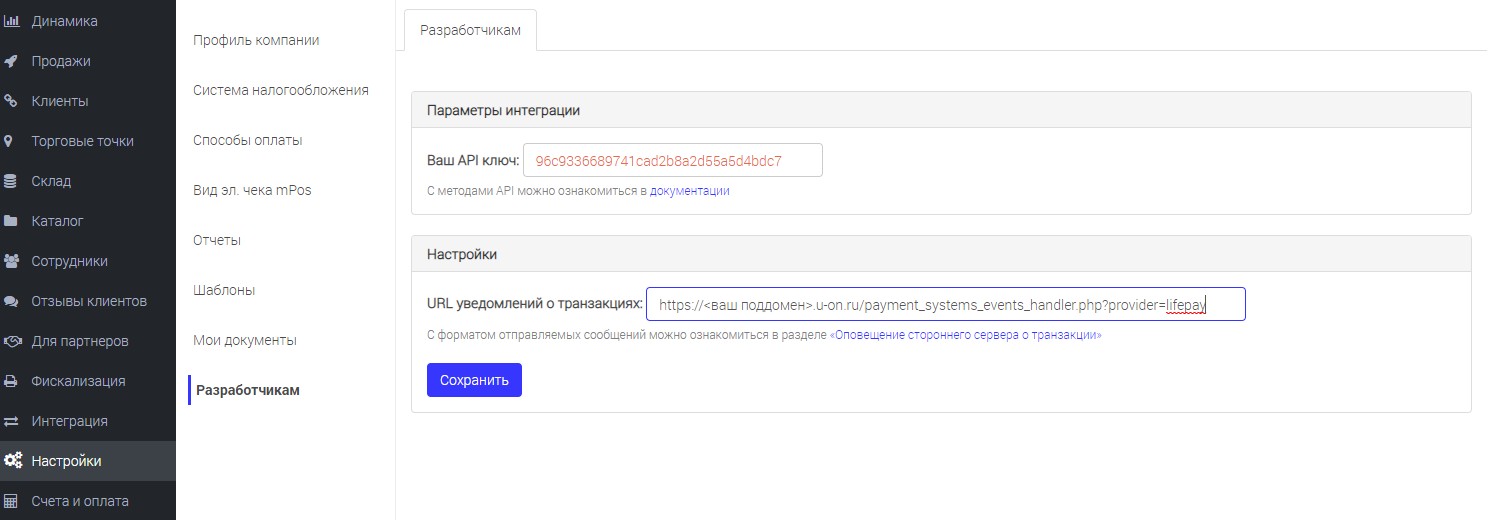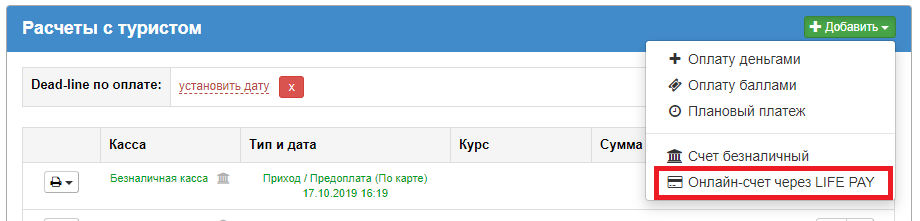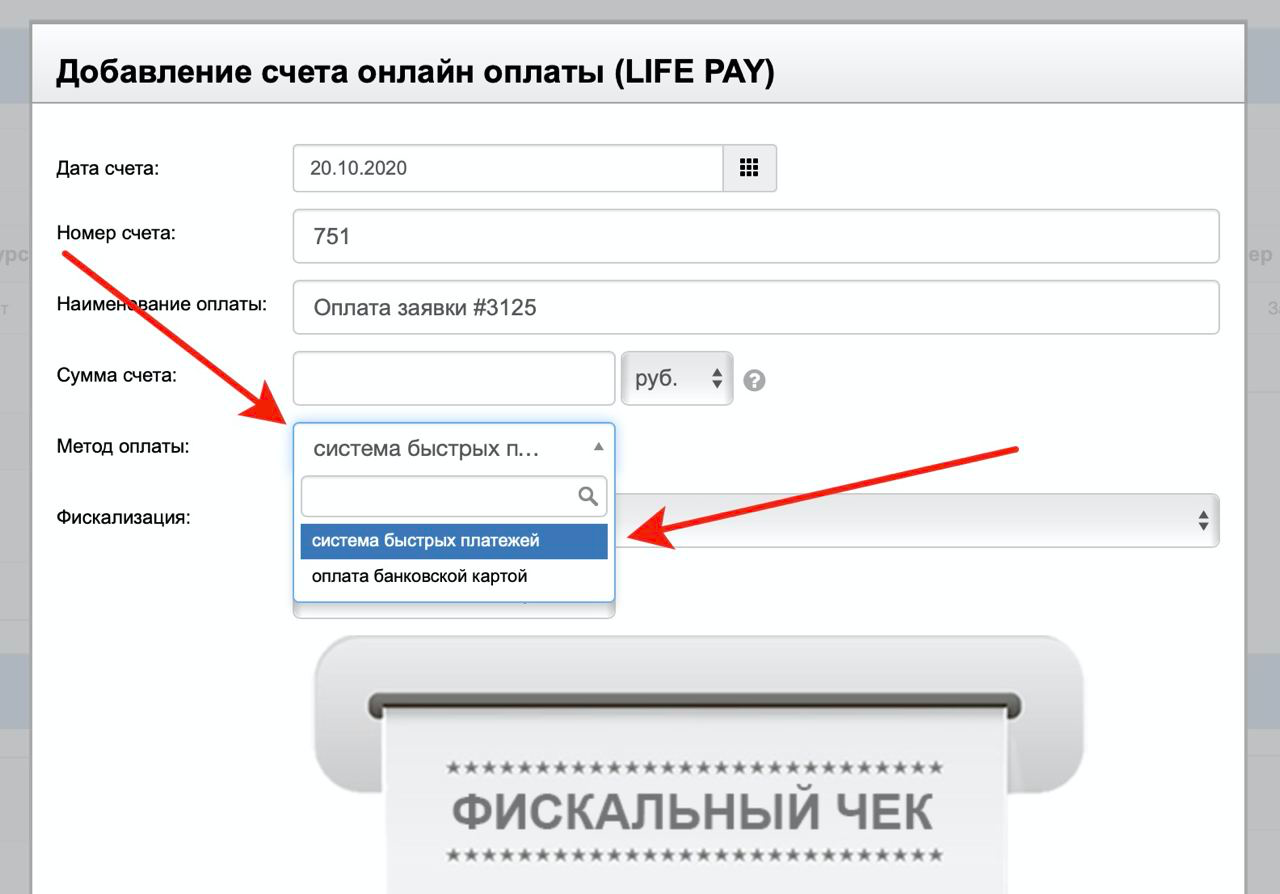Многие предприниматели используют в своей работе удобные и функциональные решения от компании «Атол», являющейся одной из лидеров рынка отечественных фискальных регистраторов. Такие устройства являются одними из лучших по соотношению цена-качество, и множество предпринимателей делает свой выбор в пользу указанных девайсов. Но при этом в работе таких устройств могут возникать различные «глюки». Одной из наиболее распространённых в программном обеспечении «Атол» является ошибка программирования реквизита, после которой идёт какой-либо код (наиболее часто это ошибки 1021, 1101, 1227, 1057, 1008, 1002, 1228, 1060). Ниже мы разберём, как исправить каждую из данных ошибок, и что нам для этого понадобится.
Содержание
- Продукты компании «Атол»
- Ошибка программирования реквизитов с кодом 1021, 1101, 1227, 1057, 1008, 1002, 1228, 1060
- Заключение
Продукты компании «Атол»
Компания «Атол» — одна из ведущих отечественных компаний на рынке фискальных регистраторов. Основанная в 2001 году четой Макаровых компания прошла продолжительный путь развития, и ныне является одним из лидеров рынка, предлагая клиентам множество смарт-терминалов, онлайн-касс, ньюджеров и других аналогичных девайсов. Компания обладает обширной сетью центров сервисной поддержки, имеет более 800 компаний-партнёров по всей России.
Среди наиболее популярных продуктов компании – смарт-терминал «АТОЛ SIGMA 7», онлайн-кассы «АТОЛ-1Ф», «АТОЛ-30Ф», ньюджер «АТОЛ 91Ф» и другие.
А вы знаете, что значит ошибка формирования запроса в КриптоПро Browser plug-in — https://rusadmin.biz/bloknot/oshibka-formirovaniya-zaprosa-v-kriptopro-browser-plug-in/.
Ошибка программирования реквизитов с кодом 1021, 1101, 1227, 1057, 1008, 1002, 1228, 1060
При работе с контрольно-кассовой техникой компании «АТОЛ» могут возникать различные ошибки, идентифицируемые по специальному числовому коду. Наиболее часто встречаются ошибки программирования реквизита с кодами 1021, 1101, 1227, 1057, 1008, 1002, 1228, 1060. Давайте разберём причины и способы решения каждой из них.
| Ошибка программирования реквизита 1002 | Для решения ошибки 1002 необходимо проверить правильность параметров регистрации контрольно-кассовой техники и настроек подключения кассы в системе 1С. Могут быть неверно введены почта и адрес НИ. Повторный ввод решает проблему. |
| Дисфункция 1008 | Атрибут 1008 соответствует телефону или е-мейлу клиента. Без передачи указанного атрибута с помощью API чек попросту не будет распечатан. Соответственно, ошибка 1008 возникает в случае, если в API выбрана опция «Печать чека» без отправки электронного аналога. Решение ошибки 1008 – прописать в API параметр «Печать и отправка», или «Отправка электронного». Также вы можете лично позвонить в службу поддержки по телефону 8-800-5552362, и решить проблему с помощью компетентного специалиста. |
| Ошибка программирования реквизита 1021 | При появлении ошибки 1021 рекомендуем перезагрузить (выключить и включить) вашу контрольно-кассовую технику. Если ничего не поменяется, обновите драйвер контрольно-кассовой техники и 1С. |
| Ошибка программирования реквизита 1057 | Ошибка 1057 возникает из-за того, что через API передаётся признак агента («agent»), но по кассе указанный признак отличается от передаваемого значения, или вовсе не задан. Для устранения ошибки 1057 понадобится проверить с помощью утилиты какой именно признак агента указан. При необходимости указать признак агента или заменить его. Звоните в службу поддержки по телефону 8-800-5552362. |
| 1101 | Ошибка 1101 часто возникает при установке нового фискального накопителя и часто связана с отсутствием заполнения ряда необходимых полей. Для решения проблемы проверьте, заполнены ли у вас поля:
Заполните отсутствующие параметры, и ошибка 1101 исчезнет. |
| 1227 | Ошибка 1227 обычно связана с некорректной прошивкой 5199. Перепрошейте ваш девайс. |
| Ошибка 1228 | Перегрузите ваше устройство. При повторении ошибки 1028 рекомендуем его перепрошить. Также может помочь обращение в службу поддержки 8-800-555-23-62. |
| Ошибка программирования реквизита 1060 | Советы по решению ошибки 1060 на данный момент отсутствуют. Рекомендуем обратиться в техподдержку компании «Атол» по указанным нами выше телефонам. |
Читайте также: ошибка «Не поддерживается в данном режиме устройства (-16)» — как устранить.
Заключение
В нашей статье мы разобрали, когда появляется ошибка программирования реквизита с номерами 1021, 1101, 1227, 1057, 1008, 1002, 1228, 1060 в Атол, и как её исправить. Используйте перечисленные нами советы для восстановления стабильной работы ККТ от Атол и проведения необходимых вам расчётно-кассовых операций.
Опубликовано 28 июля 2019 Обновлено 09 октября 2020
Добрый день,
не проходит регистрация чека при указании параметра ‘AgentSign’
например при команде с параметром ‘AgentSign’:2 выдает след.лог:
Код: Выделить всё
№ Дата Тип Модель Заводской № ИНН Команда
199 14.06.2019 11:06:01 KkmAtol АТОЛ 15Ф 00107803274856 1104014095 RegisterCheck
Текст команды:
IdType: KkmAtol, IdModel: 78, ver: 2.1.27.14, IP client: 192.168.1.120:57196
{"ElectronicPayment":"803.41","Cash":0,"AdvancePayment":0,"Credit":0,"CashProvision":0,"Command":"RegisterCheck","KktNumber":"00107803274856","Timeout":60,"IdCommand":"1906141205205f97097a4edfa081fdbf318f3c99","IsFiscalCheck":1,"TypeCheck":0,"NotPrint":1,"NumberCopies":0,"CashierName":"u0410u0431u0430u043au0443u043cu043eu0432u0430 u041cu0430u0440u0438u043du0430 u0410u043bu0435u043au0441u0430u043du0434u0440u043eu0432u043du0430","CashierVATIN":"1104014095","ClientAddress":"ivanzv@yandex.ru","SenderEmail":"support@vkvartplate.ru","CheckStrings":[{"Register":{"Name":"u041fu043bu0430u0442u0435u0436 u043fu043e u0441u0447u0435u0442u0443 u041eu041eu041e "u0412u044bu043cu043fu0435u043b" u0437u0430 u041cu0430u0439 2019 u043fu043e u043bu0441:90331384","Quantity":1,"Price":"803.41","Amount":"803.41","Department":0,"Tax":0,"SignMethodCalculation":4,"SignCalculationObject":4,"MeasurementUnit":"","AgentSign":2}}]}
Текст ошибки:
Message: Указан признак агента но не указаны данные агента!
Низкоуровневые команды:
Время выполнения команды:00:00.000000
а при тех же параметрах но ещё и с «AgentData» выдает что не указан признак агента (хотя ‘AgentSign’:2 тот же):
Код: Выделить всё
№ Дата Тип Модель Заводской № ИНН Команда
198 14.06.2019 11:05:35 KkmAtol АТОЛ 15Ф 00107803274856 1104014095 RegisterCheck
Текст команды:
IdType: KkmAtol, IdModel: 78, ver: 2.1.27.14, IP client: 192.168.1.120:57191
{"ElectronicPayment":"803.41","Cash":0,"AdvancePayment":0,"Credit":0,"CashProvision":0,"Command":"RegisterCheck","KktNumber":"00107803274856","Timeout":60,"IdCommand":"1906141204535d4edf93442c9f6efdfa3ae965e7","IsFiscalCheck":1,"TypeCheck":0,"NotPrint":1,"NumberCopies":0,"CashierName":"u0410u0431u0430u043au0443u043cu043eu0432u0430 u041cu0430u0440u0438u043du0430 u0410u043bu0435u043au0441u0430u043du0434u0440u043eu0432u043du0430","CashierVATIN":"1104014095","ClientAddress":"ivanzv@yandex.ru","SenderEmail":"support@vkvartplate.ru","CheckStrings":[{"Register":{"Name":"u041fu043bu0430u0442u0435u0436 u043fu043e u0441u0447u0435u0442u0443 u041eu041eu041e "u0412u044bu043cu043fu0435u043b" u0437u0430 u041cu0430u0439 2019 u043fu043e u043bu0441:90331384","Quantity":1,"Price":"803.41","Amount":"803.41","Department":0,"Tax":0,"SignMethodCalculation":4,"SignCalculationObject":4,"MeasurementUnit":"","AgentSign":2,"AgentData":{"":""}}}]}
Текст ошибки:
Message: Не указан признак агента!
Низкоуровневые команды:
Время выполнения команды:00:00.000000
вообще присутствие в тексте команды AgentData с любими данными выдает такую ошибку.
подскажите как можно это исправить и указать платежного агента?
спасибо
ОФД
Ошибка «(-1017) Не задан ИНН ОФД» / Ошибка «(-1057) Ошибка реквизита».
При переходе на формат фискальных данных ФФД 1.05 на всех Эвотора, работающих в автономном режиме, следует обращать особое внимание на версию системного приложения «Обслуживание кассы». Версию можно проверить в Ещё → Настройки → Приложения. Онадолжна быть не ниже 1.26.1.
Если выполнить операцию перехода на формат ФФД 1.05 в автономном режиме с версией ниже 1.26.1, то вероятно возникновение следующих ошибок:
- В приложении «Обслуживание кассы» произошла ошибка
- Возникновения ошибки «Неопознанная ошибка» после попытки подтвердить введенные реквизиты организации. На чеке при этом печатается – «Ошибка 1017. Не задан ИНН ОФД»
- Возникновения ошибки «Неопознанная ошибка» после попытки подтвердить введенные реквизиты организации. На чеке при этом печатается – «Ошибка 1057. Ошибка реквизита. (Возможно проявление при выборе агентской схемы)
Если на терминалах установлена версия ниже 1.26.1 и требуется осуществить переход на ФФД 1.05 при работе терминала в автономном режиме, следует обеспечить наличие сети интернет для смарт-терминала и дождаться автоматического обновления.
Если обновление не было установлено, обратитесь в техническую поддержку.
Подскажите, как можно решить проблему?
1 480
Решен
Оксана Кобзева, эксперт Контур.ОФД 7 декабря 2020
Добрый день.
Рекомендую обратиться в сервисный центр, обслуживающий вашу ККТ.
Хорошего дня
ОФД
Аналитика продаж, чеки и передача данных с кассы в ФНС
Узнать больше
Вопросы по теме
ОФД
Аналитика продаж, чеки и передача данных с кассы в ФНС
Узнать больше
При переходе на формат фискальных данных ФФД 1.05 на всех моделях Эвотор, работающих в автономном режиме, следует обращать особое внимание на версию системного приложения «Обслуживание ККМ», которое можно найти в разделе «Еще — Настройки – Приложения»
Версия системного приложения «Обслуживание ККМ» должна быть не ниже 1.26.1
Если выполнить операцию перехода на формат ФФД 1.05 в автономном режиме с версией ниже 1.26.1, то вероятно возникновение следующих ошибок:
- В приложении «обслуживание кассы» произошла ошибка
- Возникновения ошибки «Неопознанная ошибка» после попытки подтвердить введенные реквизиты организации. На чеке при этом печатается – «Ошибка 1017. Не задан ИНН ОФД»
- Возникновения ошибки «Неопознанная ошибка» после попытки подтвердить введенные реквизиты организации. На чеке при этом печатается – «Ошибка 1057. Ошибка реквизита. (Возможно проявление при выборе агентской схемы)
Если на терминалах установлена версия ниже 1.26.1 и требуется осуществить переход на ФФД 1.05 при работе терминала в автономном режиме, следует обеспечить наличие сети интернет для смарт-терминала Эвотор и дождаться автоматического обновления.
Если обновление не было установлено, рекомендуем обратиться в техническую поддержку support@evotor.ru для запроса необходимой версии.
Содержание:
- Касса АТОЛ 1Ф
- Включение и выключение ККТ
- Замена чековой ленты
- Подключение МК (микрокомпьютер Orange Pi) и кассы АТОЛ 1Ф.
- Настройка интеграции с U-ON
- Как провести операцию по СБП в U-ON
- Как открыть закрыть смену в личном кабинете LIFE PAY
- Как создать кассовый чек из личного кабинета в LIFE PAY
- Чек полного расчета в момент отгрузки товарауслуги
- Чек 100% предоплаты в ЛК LIFE PAY
- Чек частичной предоплаты до момента передачи предмета расчета в ЛК LIFE PAY
- Чек аванса в ЛК LIFE PAY
- Чек полного расчета с учетом аванса (предварительной оплаты) в момент передачи предмета расчета в ЛК LIFE PAY
- Возможные ошибки на кассе в разделе фискализация личного кабинета LIFE PAY
- Ошибка 218 и 142 (сбилось время на кассе)
- Ошибка «Фискализация» — «Принтеры» статус «Отправлены настройки»
- Ошибка в ЛК LIFE PAY 3979
- Ошибка в личном кабинете — Фискализация — Статус документа «в очереди»
- Ошибка «Смена открыта — операция невозможна»
- Ошибка «Смена закрыта — операция невозможна»
- Ошибка 148 программирования реквизита ( 1057, 1226, 1227)
- Ошибка 52 (Сумма не наличных платежей превышает сумму чека).
Включение и выключение ККТ
- Для включения ККТ, необходимо однократно нажать и удерживать кнопку включения ККТ (примерно 5 секунд)
- При включении ККТ проводится ее автоматическое самотестирование. Автоматическое тестирование занимает несколько секунд, и при успешном его окончании ККТ воспроизводит короткий звуковой сигнал и загорается индикатор питания.
- Если ККТ включена, то для ее выключения нужно трижды быстро нажать кнопку включения ККТ, после этого ККТ воспроизведет два коротких звуковых сигнала и индикатор питания погаснет.
Замена чековой ленты
Для установки чековой ленты в лоток для ЧЛ нужно выполнить следующую последовательность действий:
- Запрещается открывать крышку во время печати.
- Запрещается вытягивать ленту вручную при закрытой крышке, это может повредить устройство.
- Не допускается установка неплотно намотанных рулонов бумаги.
Полная инструкция по эксплуатации АТОЛ 1Ф
Инструкция от производителя
Вернуться к содержанию
Подключение МК (микрокомпьютер Orange Pi) и кассы АТОЛ 1Ф
Подключите провод питания к АТОЛу. Другой конец с блоком — в розетку.
В комплекте с ККТ есть провод с двумя выходами.
Узкий конец USB кабеля нужно подключить к АТОЛ.
- Микрокомпьютер тоже работает от сети, подключите к нему питание, и сам блок — в розетку.
- Состояние характеризуется при подключении LAN-кабелем горением сетевых индикаторов: мигает зеленый, оранжевый не горит.
- Если подключение по WI-FI, то горит зеленый и оранжевый,
- Если индикаторы не горят: проверьте, что все провода плотно установлены, и не повреждены.
- Широкий разъем USB кабеля подключите к микрокомпьютеру.
- Подключите микрокомпьютер к интернету по LAN-проводу или через Wifi-соединение. Чтобы выполнить подключение через Wifi-соединение настройте микрокомпьютер согласно инструкции.
- Обязательно проверьте есть ли доступ у вашего интернет-провайдера к серверу LIFEPAY sapi.life-pay.ru через порты 80,443 и с 9630 по 9640.
- Включите ККТ АТОЛ.
- Оборудование успешно подключено!
Как прошить МК под Wifi
Вернуться к содержанию
Настройка интеграции с U-ON
Для настройки интеграции вам потребуется запустить личный кабинет LIFE PAY и личный кабинет U-ON.
Шаг 1
ЛК LIFE PAY:
- Чтобы войти в личный кабинет LIFE PAY, вам нужно, ввести номер телефона, на который зарегистрирован личный кабинет и 6-значный пароль, который ранее приходил вам SMS-сообщением. Если вы удалили SMS-сообщение с паролем, то восстановить его можно прямо на сайте, для этого необходимо нажать кнопку: «Забыли пароль», новый пароль будет отправлен SMS-сообщением, на ваш номер телефона.
ЛК U-ON:
- Чтобы войти в личный кабинет UON, вам нужно, нажать кнопку вход и ввести адрес вашего личного кабинета, который поступал вам ранее на почту.
- Далее, введите email и пароль для входа в личный кабинет.
Вернуться к содержанию
Шаг 2
- Если вы выполнили вход в личный кабинет LIFE PAY и в личный кабинет UON, то можно приступить к настройке интеграци
- Для этого, в личном кабинете UON выберете раздел: «Интеграции», далее: «Онлайн кассы и оплата».
- После перехода в раздел: «Онлайн кассы и оплата», откроется таблица: «Подключение сервиса», которую необходимо заполнить:
- Из выпадающего списка выберете: «LIFE PAY/life pay.ru»
- Укажите название кассы, например, «Моя касса в офисе 1»:
- Вводим логин администратора от личного кабинета LIFE PAY (Номер телефона форматом 79*********) — логин вводится строго с «7» без каких-либо знаков, пробелов, тире. Строку пароль, заполнять не нужно.
- На следующей строке указываем API-ключ. Его можно найти в личном кабинете LIFE PAY по ссылке https://my.life-pay.ru/ , в разделе «Настройки», во вкладке «Разработчикам». Копируем строку «Ваш API ключ» и вставляем API ключ в UON.
- Из выпадающего списка выбираем кассу, на которой будут печататься чеки. По умолчанию добавлены значения «Безналичная касса» и «Наличная касса», можно выбрать любую, так как значение касс можно изменить.
- Чтобы добавить своё значение нажмите на вкладку «Еще…», далее выбираем «Финансы», «Кассы».
- Нажмите кнопку, «добавить» и введите название кассы, тип кассы выбирать не нужно.
- После настройки интеграции с LIFE PAY, в данном разделе появится возможность привязать серийный номер фискального регистратора к кассе.
- Серийный номер фискального регистратора вы можете найти в личном кабинете LIFE PAY в разделе Фискализация-Кассы-S/N
- Строку «Вид платежа» не заполняем, метод оплаты выбирается при формировании чека.
- -Обязательно ставим переключатель: «Использовать фискализацию» на «вкл».
- -Нажимаем кнопку: «Проверить и Сохранить», в случае успеха вы увидите сообщение «Соединение установлено успешно!».
- Для проверки интеграции необходимо провести тестовую операцию через программу U-ON
- Для формирования и печати чека необходимо перейти в раздел: «Заявки» и выбрать заявку из имеющихся или создать новую
- Откроется новая страница для работы с заявкой:
- Более подробную информацию по созданию заявки в U-ON вы сможете найти в данной инструкции.
- https://support.u-on.ru/knowledge_base/item/24252?sid=4656
- После заполнения заявки, прокрутите страницу вниз и выберете: «Расчет с покупателем», нажмите кнопку «Добавить» – «Оплату деньгами»
- Далее необходимо заполнить данные для создания чека:
Дату и время платежа
2. Тип платежа:
- Приход
- Расход
3. Признак способа расчёта
- Предоплата
- Доплата
- Полная оплата
4. Вид платежа
- Безналичный
- Наличный
- По карте
- Сертификат
- Терминал
5. Касса
- Наличная касса
- Безналичная касса
- Касса которую вы добавили в личном кабинете
6. Сумма
7. Фискализация: Автоматически установлено: «LIFE PAY»
8. Ниже выберете режим отправки чека покупателю
- Да, напечатать и отправить emailsms покупателю
- Да, отправить emailsms
- Да, напечатать
- Да, напечатать НЕфискальный чек
- Нет
Далее выберете способ расчёта:
Вернуться к содержанию
- Наличная оплата
- Безналичная оплата
- Кредитные средства
- Мобильная коммерция
- Иная форма оплаты/ Встречное представление
Далее заполняется информация по фискальному чеку.
. Наименование позиции, количество и цена за единицу. По нажатию на кнопку: «Плюс», можно увеличить количество позиций.
2. Тип оплаты
- Предоплата 100%
- Предоплата (Частичная)
- Аванс
- Полная оплата (в том числе полная оплата использоваться с учётом предоплаты/Аванса)
- Частичная оплата в кредит
- Передача кредита
- Оплата кредита
3. ИНН вашей организации
4. Ставка НДС
5. Система налогообложения
6. Вы являетесь агентом?
- Если да, то выбираете нужный тип, и вводите данные: Название поставщика, Адрес поставщика, телефон поставщика.
- Если нет, то данные передавать не нужно.
7. Отправить на POS терминал?
- Когда выбрать «Да»? Если к вашему микрокомпьютеру подключен терминал Ingenico IPP 320 или Ingenico IPP350, и вы хотите принять оплату по терминалу через карту покупателя.
- Когда выбрать «Нет»? Если у вас сторонний банковский терминал, или вы понимаете оплату онлайн или наличными, то в этом пункте выберите «Нет».
8. Сохранить.
Чек автоматически отправится на фискализацию.
Данные по чеку вы сможете найти в разделе: «Фискализация», в личном кабинете LIFE PAY.
Вернуться к содержанию
Как провести операцию по СБП в U-ON
Зайдите в личный кабинет LIFE PAY и укажите ваш URL в разделе «Настройки», во вкладке «Разработчикам» «URL уведомлений о транзакциях» формата:
https://<ваш поддомен>.u-on.ru/payment_systems_events_handler.php?provider=lifepay и нажмите «Сохранить»
Это позволит U-ON.Travel автоматически ставить факт оплаты счета туристом + автоматически добавлять приход денежных средств в заявку.
Вернуться к содержанию
Формирование счета по СБП
- Теперь вы можете начать формировать счета на оплату через систему быстрых платежей. Зайдите в карточку Заявки, в подраздел «Расчет с туристом», нажмите кнопку «Добавить» — «Онлайн-счет через LIFE PAY».
- Введите дату счета, номер счета (по умолчанию задан последовательный), наименование оплаты, сумму.
- В блоке «Фискальный чек» заполняем данные по чеку, который распечатается после оплаты.
- После ввода всех данных нажмите «Сохранить» и покупателю на E-mail будет отправлено письмо со ссылкой на онлайн-оплату.
После оплаты вы получите письмо с подтверждением оплаты и в карточке заявки АВТОМАТИЧЕСКИ будет добавлен приход денежных средств от туриста и статус оплаты счета.
Как работать в ЛК U-ON?
Инструкцию по работе ЛК U-on можно найти в самом ЛК U-on по пути: Помощь — Туры по системе или Помощь — Youtube-канал
Часто задаваемые вопросы U-on
Как открыть закрыть смену в личном кабинете LIFE PAY
Смена открывается автоматически после создания первой продажи.
Открыть и закрыть смену можно вручную в ЛК LIFE PAY, или установить настройки для автоматического закрытия.
-
Открыть смену — печать отчета об открытии смены. Для пробития первого чека необходимо открыть смену. Можете это сделать, нажав соответствующую кнопку или это сделает касса за вас при пробитии первого чека.
-
Х-отчет — сводный отчет, который отражает сколько было принято платежей/возвратов с момента открытия смены в разрезе кол-ва чеков, сумм и типов оплат. Этот отчет можно печатать неограниченное кол-во раз за смену, он также призван помогать кассирам контролировать сумму наличных в кассе.
-
Z-отчет — печать отчета о закрытии смены. В конце кассовой смены ее необходимо завершить и напечатать данный отчет. Если по какой-то причине кассир не закрыл смену, то при пробитии чека спустя 24ч после ее открытия касса сама автоматически закроет смену и снова откроет. Смена не может длиться более чем 24ч.
Как сформировать кассовые чеки в личном кабинете LIFE PAY
- В личном кабинете у вас есть возможность формировать кассовые чеки, для этого перейдите в раздел фискализация и нажмите кнопку «кассовый чек»
- На скрине указаны обязательные поля для заполнения:
Заранее ознакомьтесь с основными реквизитами в чеке по ссылке.
Дополнительные статьи:
-
Чек полного расчета в момент отгрузки товарауслуги
-
Чек предоплаты 100% в ЛК LIFE PAY
-
Чек частичной предоплаты до момента передачи предмета расчета в ЛК LIFE PAY
-
Чек аванса в ЛК LIFE PAY
-
Чек полного расчета с учетом аванса (предварительной оплаты) в момент передачи предмета расчета в ЛК LIFE PAY
Вернуться к содержанию
Возможные ошибки на кассе в разделе фискализация личного кабинета LIFE PAY
Ошибка 218 и 142 — ошибка синхронизации времени (Устанавливаемое время меньше времени последней фискальной операции).
на Атол 1Ф сбивается время, если его отключить от электричества
Решение:
- Зайти в ЛК LIFE PAY — Фискализация — Настройки.
- Ставим галочку “Корректировка времени на ккт“ + меняем временную зону, затем сохраняем. Возвращаем обратно временную зону и сохраняем
- Переходим на вкладку «кассы» — «создать z-отчет», после нажмите кнопку «открыть смену», на чеке открытия смены проверьте корректность отображения времени.
- Если время не установилось, необходимо установить его через драйвер ККТ В ЛК в разделе
«Фискализация» — «Принтеры» статус «Отправлены настройки»
Решение:
-
Необходимо открыть с 9630 по 9640. Если клиент не разбирается в этом вопросе, стоит привлечь своего сетевого администратора либо обратиться к провайдеру
-
Оплатить лицензию «Облачная касса».
Ошибка в ЛК LIFE PAY 3979 — Исчерпан ресурс КС (криптопроцессора ФН)
-
Срок действия ФН истёк
-
Закрыть архив ФН > Заменить ФН
Как закрыть ФН?
В личном кабинете — Фискализация — Статус документа «в очереди»
Причина: Кассовый аппарат потерял связь с сервером (либо пропал интернет, либо питание)
Решение: Выключите кассовый принтер с помощью кнопки(нажать 3 раза) и отключите его от микрокомпьютера.
- Потом отключите микрокомпьютер из сети. Подождите 1 минуту, и включите его.
- Далее включите кассовый принтер, дождитесь печати чека «ККТ готова к работе» и подключите кассу к микрокомпьютеру.
- Подождите 2-3 минуты и проверьте статус подключения принтера в ЛК LIFE PAY — Фискализация — Кассы.
Если чеки не обработались, свяжитесь со службой поддержки.
Вернуться к содержанию
Ошибка «Смена открыта — операция невозможна»
- Причина: Попытка открыть смену, которая уже открыта.
- Решение: Закрыть смену, и открыть ее заново.
Ошибка «Смена закрыта — операция невозможна»
- Причина: Попытка закрыть смену, которая уже закрыта.
- Решение: Открыть смену, и открыть заново
Ошибка 148 программирования реквизита ( 1057, 1226, 1227)
Тег 1057:
- Причина: Ошибка возникает по причине того, что по API передается признак агента (параметр agent), но по кассе признак не задан / отличается от передаваемого значения.
- Решение: Проверить через утилиту, какой признак агента указан (указать / заменить признак агента)
Тег 1226:
- Причина: При формировании кассового чека передали данные агента, но не указали данные поставщика (ИНН, номер телефона и наименование поставщика)
- Решение : Сформировать новую операцию с данными доставщика или без тега агент.
Тег 1227:
- Причина: Ошибка возникала т.к. в tag1225 наименование указано в кавычках (например: ООО «Авиа Туризм»)
- Дело в том, что передача кода с тегом tag1225 происходит также в кавычках (это уже действие протокола передачи), поэтому появляется «дублирование» знаков и «объединение» их с другими полями. Также необходимо проверить были ли переданы данные поставщика при формировании кассового чека.
- Решение: Сформировать новую операцию с верными данными.
Ошибка 52 (Сумма не наличных платежей превышает сумму чека).
- Причина: Ошибка возникает из-за того, что клиенты неверно вводят сумму в нужные
- Решение: Корректно заполнить все поля, сверившись с видео-инструкцией
Вернуться к содержанию
Здравствуйте Уважаемые коллеги!
В период новогодних каникул, многие из Вас столкнулись с трудностями по переходу на Общую систему налогообложения. Трудности возникли не столько с программой, как с подключенным к нему кассовым оборудованием.
Наша техническая поддержка подготовила небольшой обзорный материал, по наиболее частым вопросам и ошибкам, с которыми мы столкнулись.
Убедительная просьба донести данный материал до заинтересованных сотрудников.
Содержание:
1. Разговор со специалистом по кассовой технике
2. Что нужно настроить в программе «Ювелирный торговый дом 10.7»
3. Обмен БП 3.0 с ЮТД 10.7
4. Частые вопросы с примерами ошибок
1. Разговор со специалистом по кассовой технике
Что должен знать и какие вопросы должен задать Ваш сотрудник специалисту по кассам:
1.1. В первую очередь, после проведения всех процедур, Ваш сотрудник должен попросить специалиста пробить пробный чек из драйвера кассы. Если чек не бьется или бьется не правильно – значит, он свою работу не доделал.
Очень большое количество обращений было с проблемой, когда из программы «Ювелирный торговый дом 10.7» не печатались чеки. Сотрудники технической поддержки подключались и выяснялось, что проблема 100% не в программе.
1.2. Что должно появиться в правильно напечатанном чеке:
— СНО
— Сумма НДС
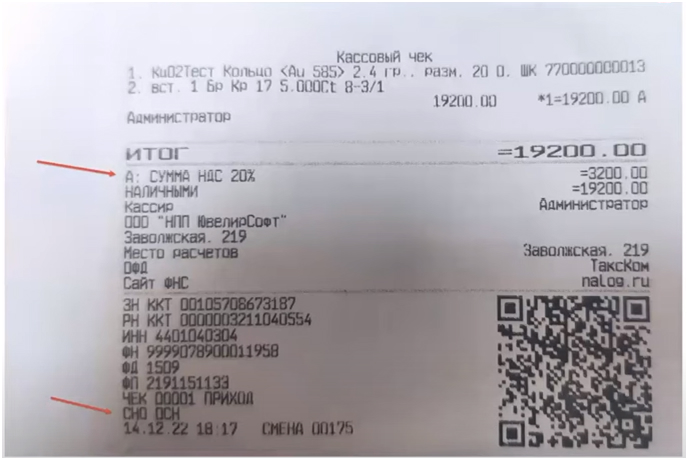
Для надежности сделайте тестовую продажу и возврат. В чеках возврата так же должна быть указана система налогообложения, которая была в чеке продажи. Сделать это нужно пока специалист по кассам не ушел.
* ЕСЛИ СНО не отображается в печатной форме чека, то такое не редко встречается в кассовых аппаратах. Можно проверить СНО в электронной форме чека можно на одном из сервисов:
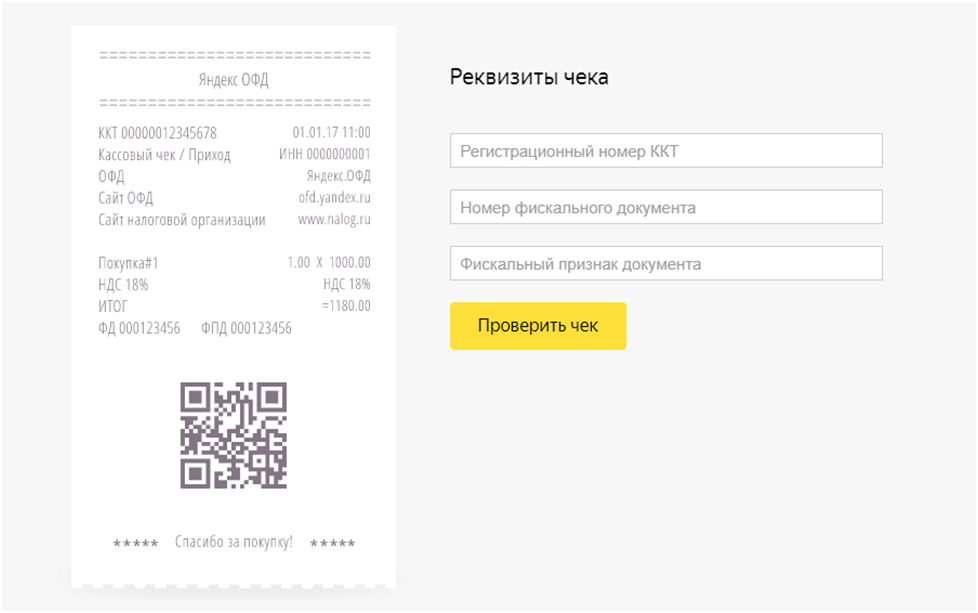
1.3. Какие системы налогообложения должны быть прописаны в кассовом аппарате:
— ОСН
— Патент (если у Вас он есть)
1.4. Какой ФН должен быть?
Как правило, компании на УСН или патенте использовали фискальный накопитель со сроком действия 36 месяцев. При применение ККТ при ОСНО нужен ФН на 15 месяцев, если ведутся продажи ювелирных изделий. При оказании услуг можно пользоваться накопителем на 36 мес.
При смене налогового режима кассу нужно перерегистрировать в ФНС. Если накопитель был заменен на новый, при перерегистрации в заявке указывается причина — замена ФН.
Также нужно изменить налоговый режим в настройках онлайн-кассы. В противном случае информация в чеке не будет отображаться корректно, а это нарушение закона и штраф.
1.5. Какой ФФД должен быть?
— Рекомендация по возможности выполнить фискализацию на ФФД 1.2, если модель ФН это поддерживает;
— На версиях ФФД 1.05 и ФФД 1.1 обязательно указывать признак агента «Комиссионер», если на кассе продается или планируется продавать комиссионный товар.
Драйвер кассы лучше самостоятельно не открывать, а доверить дело специалисту по ККТ
2. Что нужно настроить в программе «Ювелирный торговый дом 10.7»
2.1. В первую очередь необходимо установить Учетную политику (налоговый учет).
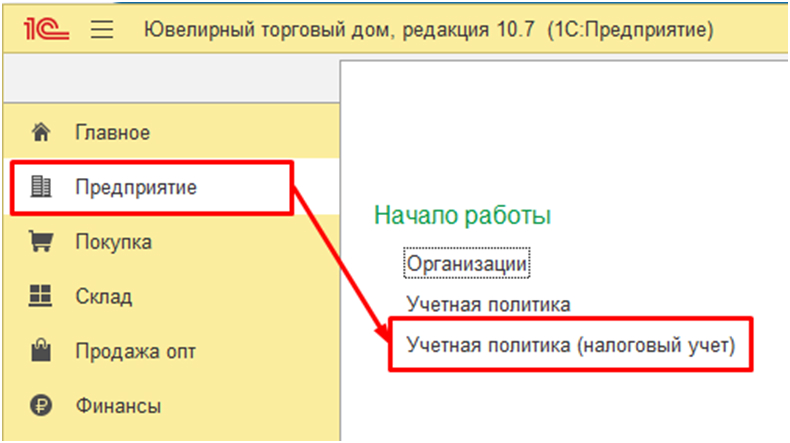
Не изменить предыдущую, а создать новую.

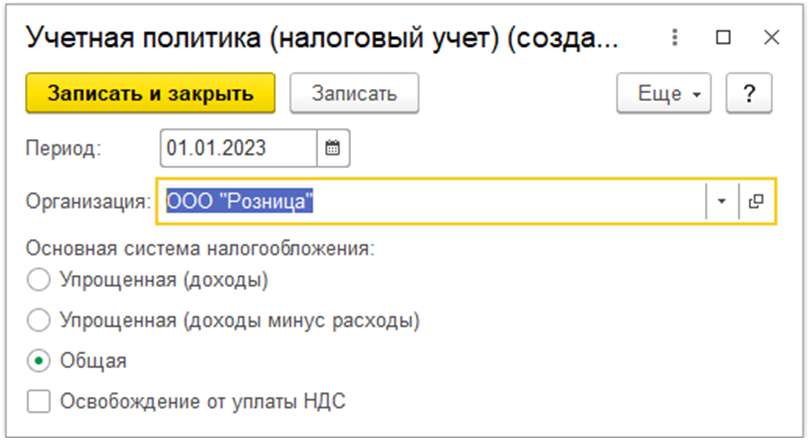
Так же, есть возможность выбора Патента и Освобождения от уплаты НДС по 145 ст. Налогового кодекса Российской Федерации:
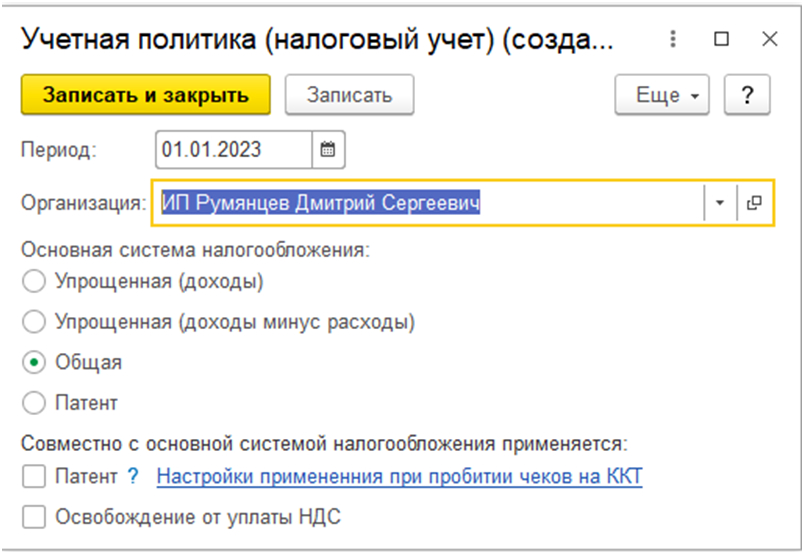
2.2. Патент
Для установки данной системы налогообложения необходимо в «Учетной политике (налоговый учет)» перейти к настройкам применения при пробитии чеков на ККТ.
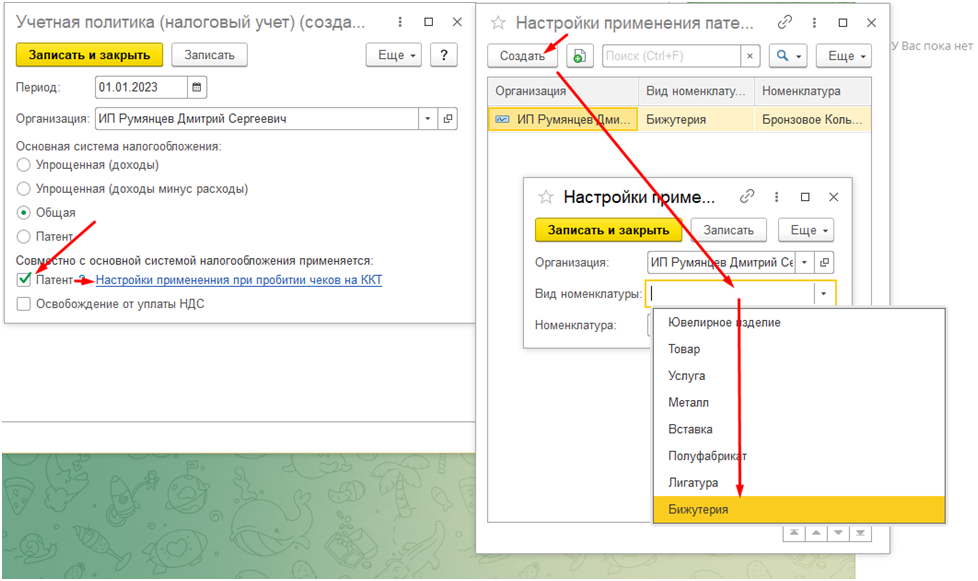
В настройках добавить Виды номенклатуры, которая подпадает под льготу (указать виды номенклатуры или карточки номенклатуры, которые продаются по СНО «Патент»
В карточке организации, перейти на закладку «Патенты»:
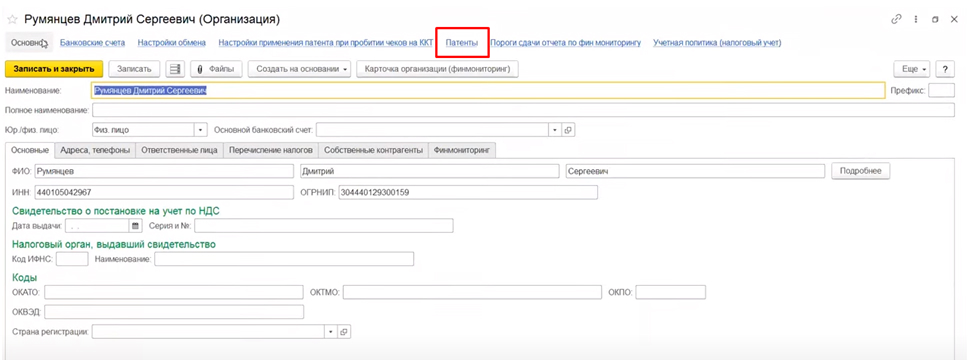
Где указать номер и сроки действия патента (для складов с видом «Торговая точка»):

2.3. Подключаемое оборудование
Перейдите в настройки подключаемого оборудования:
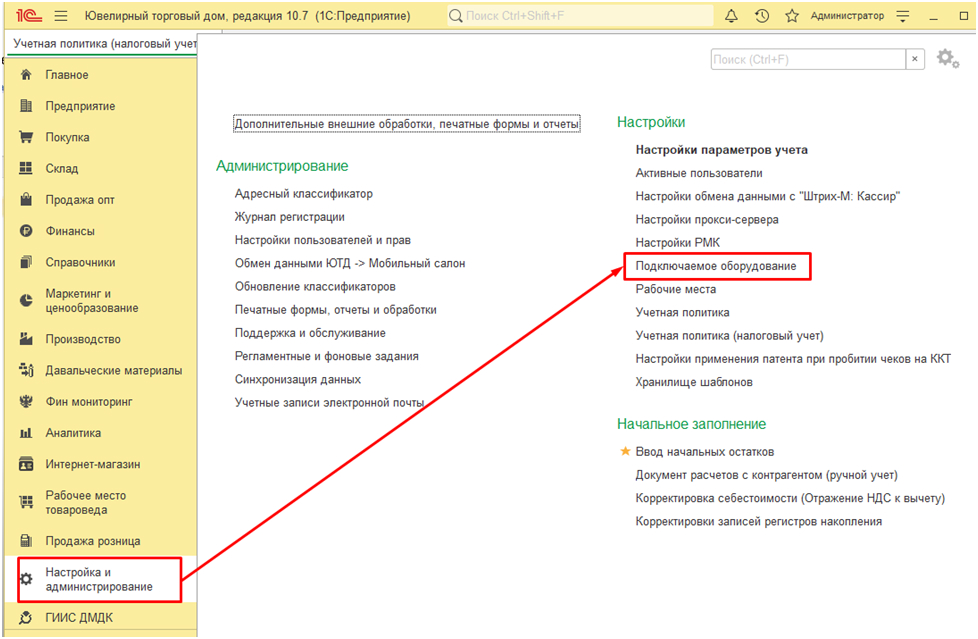
Поставьте флажок «Все типы оборудования» и выберите подключенную кассу:
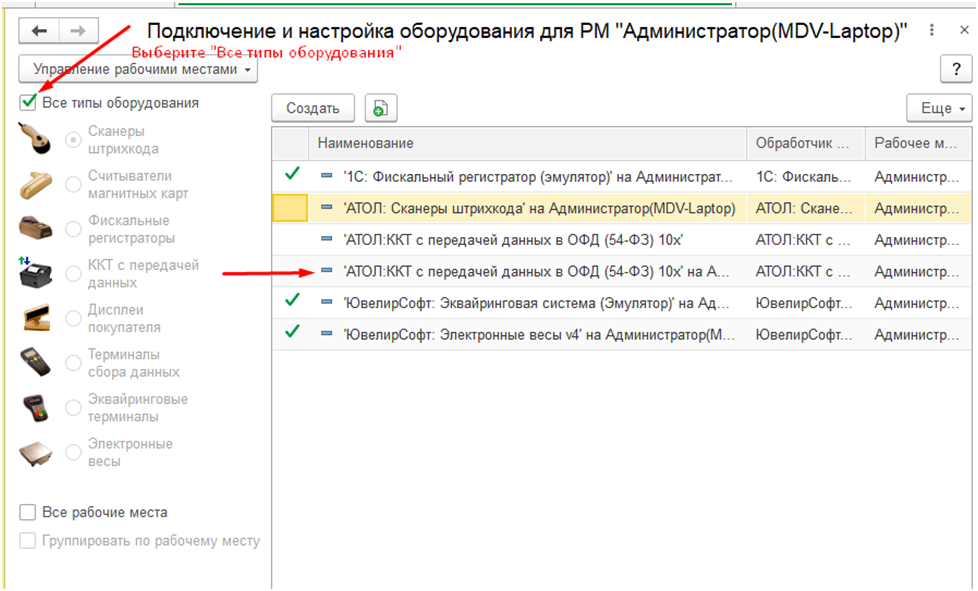
Нажмите «Настроить»:
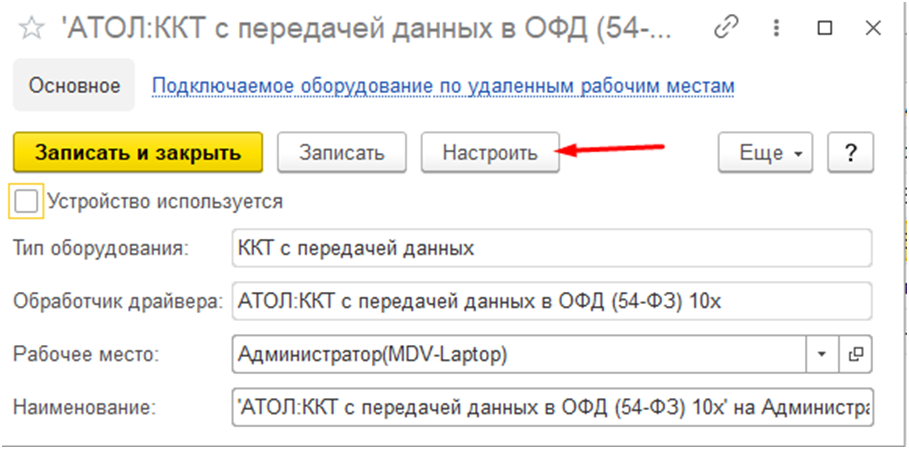
В настройках перейдите на закладку «Типы системы налогообложения» и выберите «Общую». В случае если у Вас справочник пуст – нажмите «Создать/обновить список по шаблону»:
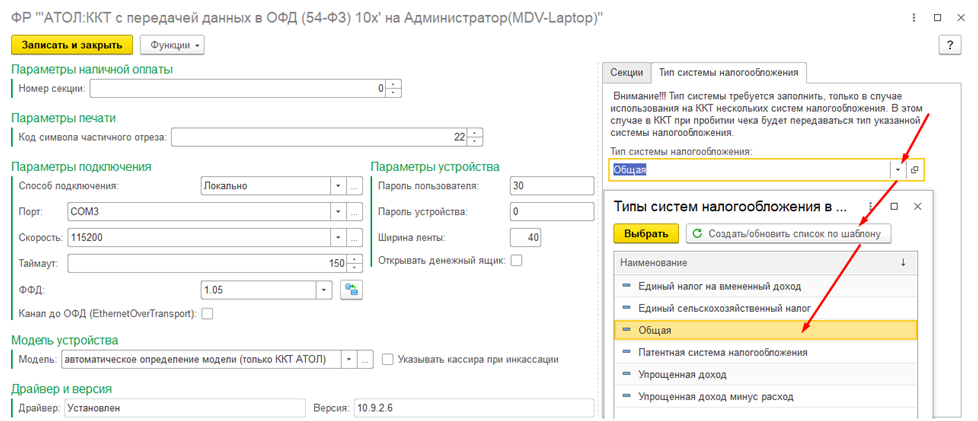
*Для Штрих-М в программе «Ювелирный Салон» для заполнения СНО нужно перейти в таблицу настройки налогов.
2.4. НДС в настройках параметров учета не меняем!!!
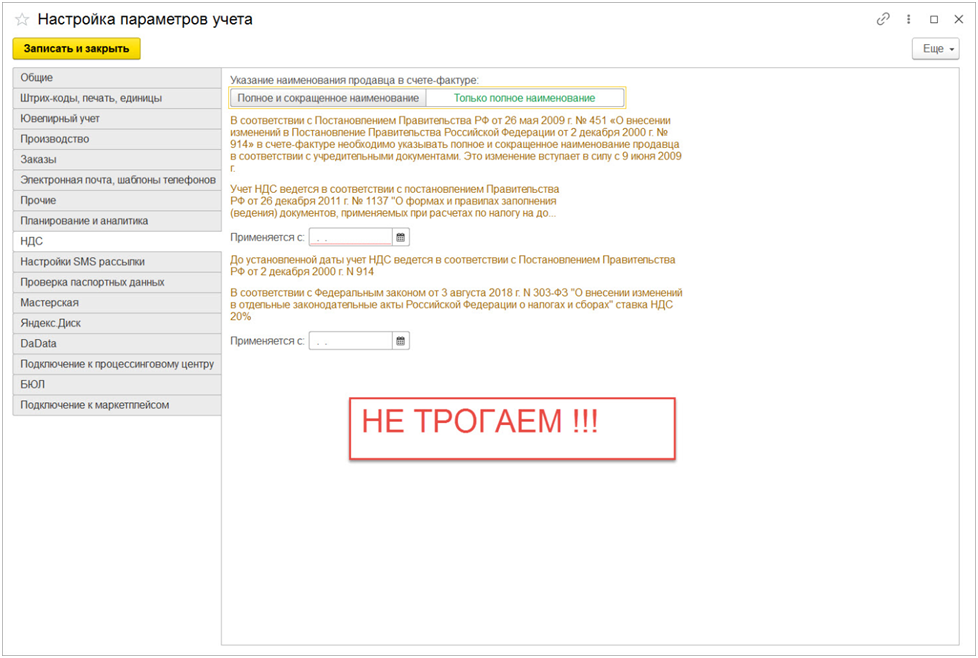
3. Обмен БП 3.0 с ЮТД 10.7
Форма, для оставления заявки на настройку обмена размещена на главной странице нашего сайта

Ввиду большого количества заявок, сроки проведения работ увеличены. С Вами свяжутся наши специалисты и назначат время настройки.
Инструкции и правила обмена для самостоятельной настройки размещены в разделе «Обработки, правила обмена для программ».
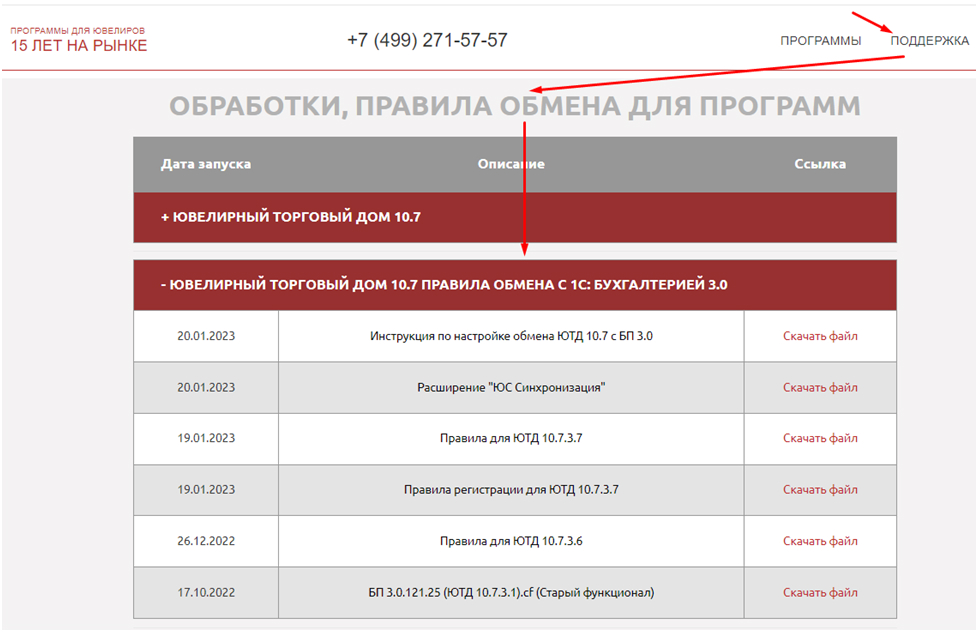
Для настройки обмена необходима редакция «Бухгалтерия предприятия ПРОФ».
Минимальные требования:
— Ювелирный торговый дом – релиз 10.7.3.7
— 1С: Бухгалтерия 3.0.121.25
4. Частые вопросы
|
Вопрос |
Ответ |
|
1.1 Добрый день, подскажите по итогу. Атол 55ф ФФД 1.05, продажа комиссионного товара присутствует. Изначально было, что 1.05 подходит все хорошо. |
Рекомендация по возможности фискализировать на ФФД 1.2, если модель ФН это поддерживает На версиях ФФД 1.05 и ФФД 1.1 обязательно указывать признак агента «Комиссионер» |
|
1.2 При пробитии чека: «невозможно записать реквизит агента» (Ювелирный салон) |
|
|
2. Фн стоит версии 1.2, установлен в конце декабря. Значит продолжаем работать на ффд 1.05? |
Рекомендация по возможности фискализировать на ФФД 1.2, если модель ФН это поддерживает |
|
3.1. Какие настройки нужно сделать ОТ и ДО, чтобы начать работать с НДС |
На нашем сайте выложена инструкция в разделе: «Часто задаваемые вопросы» |
|
3.2. У меня старая версия ЮТД. Как мне работать с НДС? |
|
|
4. Нужно ли обновлять ЮТД до 10.7.3.7 чтобы работать с ОСНО и настраивать обмен с БП 3.0 |
Да. Нужно. |
|
5. Как мне поменять цену поступления, чтобы добавить к ней НДС (включить НДС в ее стоимость) |
Документ «Корректировка себестоимости» |
|
6. Подскажите, пожалуйста, появилась ли обработка для выгрузки УПД в xml? Будет ли добавлен функционал работы с ЭДО в ЮТД? |
В планах разработки есть. На текущий момент — Передавать в БП 3.0 и оттуда отправлять по ЭДО. |
|
7. Делаем документ «поступление продукции из производства», после нажатие клавиши «рассчитать себестоимость» исчезает ндс. А так же если его поставить руками, то в счёт фактуре ндс не появляется! Что делать??? |
У Вас используется «Старый блок производства», нужно переходить на новый блок «Производства» и такой проблемы не будет. Специализированный документ «Инвентаризация материалов в производстве» позволит сделать переход быстрее и безболезненнее. |
|
8. Как сделать в ЮТД чек коррекции. Кнопка вроде есть? |
Чека коррекции в ЮТД нет. В планах реализовать в виду использования ФФД 1.1 и ФФД 1.2 Для ФФД 1.05 чеком коррекции для неправильно оформленной продажи является чек возврата (сторно) Драйвер кассы лучше самостоятельно не открывать, а доверить дело специалисту по ККТ» |
|
9. Как загрузить расширение в бухгалтерию 3.0, которая стоит в облаке 1С, мне представитель 1С сказал, что этого нельзя делать, можно получить инструкцию как это сделать? |
В Вашем случае необходимо консультироваться с поддержкой по месту аренды. |
|
10. Ошибка «Неправильное значение тега 1256» — АТОЛ |
В параметрах подключения кассового аппарата в программе 1С указана неправильная версия ФФД 1.2, а в ККТ используется ФФД 1.05 или ФФД 1.1 |
|
11. АТОЛ Код ошибки 116 «Ошибка формата передачи ФН» |
Неисправен фискальный накопитель, нужно вызывать мастера по торговому оборудованию |
|
12. Штрих-М Код ошибки 9 «Неверные параметры команды» |
Если продаётся собственный товар, то неисправен фискальный накопитель. При продаже комиссионного товара в программе отсутствуют или неправильно заполнены данные комитента (Наименование контрагента, ИНН, Телефон комитента), или так же неисправен фискальный накопитель. |
|
13. АТОЛ Ошибка программирования реквизита 1171 (Недопустимое сочетание реквизитов) |
В кассе указан ФФД 1.2, необходимо обновить программу ЮТД до последней версии 10.7.3.7 и ЮвС до 1.2.1.25 с обновлением обработок ТО. |
|
14. Штрих-М при открытии смены падает ошибка «Неизвестная команда, неверный формат посылки или неизвестные параметры» |
Мастер закрыл фискальный режим или ФН/ККТ неисправен, нужно обращаться к мастеру по торговому оборудованию |
|
15. Возможно ли подключение ККТ АТОЛ на новой версии Платформы 5.х |
Поддержка драйвера 10 версии реализована в программе «Ювелирный Торговый Дом» начиная с версии 10.5.2.8. В конфигурации «Ювелирный салон» с версии 1.1.3.20 Это примерно ноябрь 2018 года: https://uvelirsoft.ru/blog/vashi-kassy-mogut-ne-pechatat-cheki/ |
|
16. АТОЛ при продаже ошибка «Неправильная сумма налога» |
Не обновлен кассовый аппарат, всегда встречается на старой версии прошивки: 3.0.1245. Касса не знает о существовании ставки НДС 20%, нужно вызывать мастера по торговому оборудованию |
|
17. АТОЛ при возврате ошибка «Неправильная сумма налога» |
Не обновлен кассовый аппарат или в настройках параметров учёта задали ставку НДС 20% с 01.01.2023, что делать нельзя. |
|
18. Штрих-М в таблице настройки налогов нет ставки НДС 20% |
Обращаться к мастеру по торговому оборудованию, касса давно не обновлялась и ней отсутствуют актуальные налоговые ставки. |
|
19. АТОЛ ошибка «148 ошибка программирования реквизита 1057» |
Необходимо установить новую версию драйвера АТОЛ 10.х с официального сайта АТОЛ (https://fs.atol.ru), т.к. эта ошибка была исправлена в новых версиях драйвера ККТ 10.6.х (или выше). На сайте АТОЛ нужно перейти в «Программное обеспечение» — «ДТО» — «10.х». |